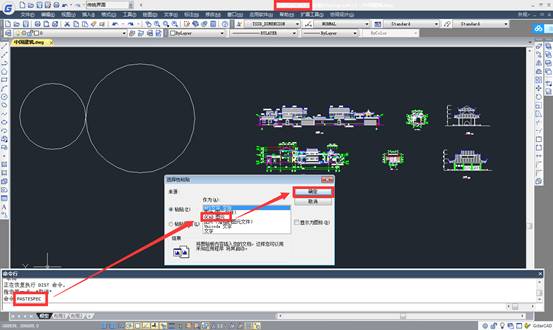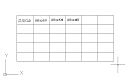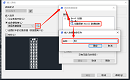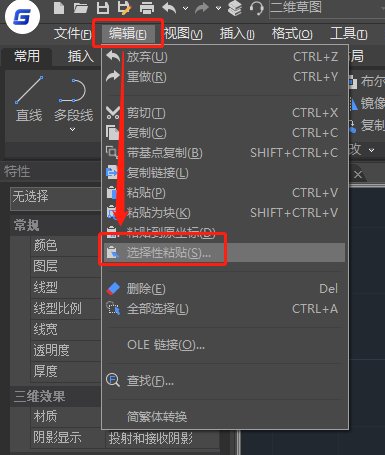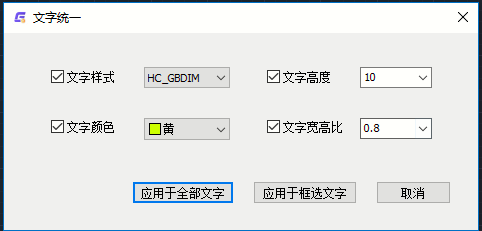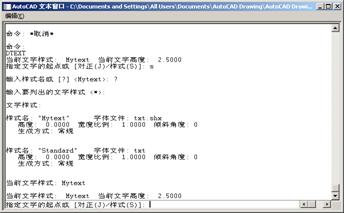CAD文字是
CAD软件绘图的一大部分,完整的
CAD图纸文件中都会有CAD文字注释,而word文档主要是进行CAD文字编辑的,那CAD软件和Word文档之间有没有什么联系呢?
之前介绍了在CAD中如何利用命令来分解文字得到文字轮廓线的方法,但假如你的浩辰CAD没有安装扩展工具那又应该怎么办呢?即使你的CAD没有分解文字的功能,你也可以利用WORD\EXCEL\POWERPOINT等OFFICE软件的艺术字功能来得到文字的轮廓线。下面以WORD为例,介绍一下处理方法。
CAD中利用Word获得文字轮廓线的方法步骤
1、启动CAD,同时启动WORD,输入我们需要的文字,将文字设置得大一些,选择一个自己需要的字体。
2、在插入选项卡中找到艺术字,选择一种需要的样式,文字被转换为艺术字,同时会显示一个格式选项卡。
3、设置好艺术字的格式以后,选中写好的艺术字,按CTRL+C,将艺术字复制到剪贴版。
4、在CAD中选择:编辑>选择性粘贴或直接输入命令:PASTESPEC,在选择性粘贴对话框中选择“GCAD 图元”,如下图所示。
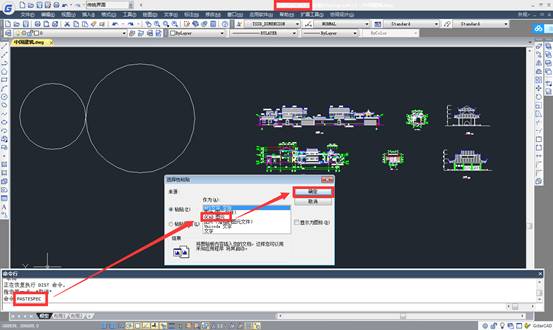
5、如果使用其他CAD,选项会略有不同,总之是要粘贴为CAD图元。确定插入点后,就可以看到文字就是我们需要的轮廓线。
6、由于上面的例子中选择的是比较圆滑的隶书,转换后的效果并不是特别理想,如果我们选择一些有阴影的艺术字进行复制粘贴,还有可能出现多重轮廓。
直接复制粘贴OFFICE的艺术字在CAD中直接可以得到轮廓线,效果有时并不太理想,多数情况大家不必使用这种方法。其实还有其他获取文字轮廓线的方法,就是利用其它软件,例如用AI、3DSMAX等软件直接将文字的轮廓线输出成DXF或
DWG文件等。